如何修复蒸汽'无法在Linux上加载Steamui.so”
如果Steam无法在Linux上加载Steamui。 2。安装32位库,例如libgl1:i386和libdbus-1-3:i386。 3。更新图形驱动程序。 4。使用ld_preload启动库修复。 5。使用Steam Beta或运行Steam -Reset。

如果在Linux上启动Steam时遇到“无法加载Steamui.So”错误,则通常与缺失的依赖关系或库冲突有关。这是解决它的步骤:
本教程的操作环境:戴尔XPS 13,Ubuntu 22.04
1。验证和重新安装蒸汽包
损坏或不完整的安装文件可能会导致Steamui。加载故障。重新安装确保存在所有必需的组件并正确配置。
- 使用软件包管理器删除当前的Steam安装。
- 清除〜/.steam和〜/.local/share/steam中的所有剩余配置文件。
- 通过官方存储库重新安装Steam或从Steam网站下载最新的.deb软件包。
始终备份自定义蒸汽配置,然后再卸下。

2。安装缺失的32位依赖关系
Steam即使在64位系统上也依靠几个32位库。 Steamui.so文件是一个32位共享对象,丢失的依赖项可以防止其加载。
- 运行以下命令以安装必需的32位库:
sudo apt install libgl1:i386 libgl1-mesa-dri:i386 libglu1-mesa:i386 libxcursor1:i386 libxrandr2:i386 - 还安装32位版本的libdbus:
sudo apt install libdbus-1-3:i386
缺少32位OpenGL库是此错误的常见原因。
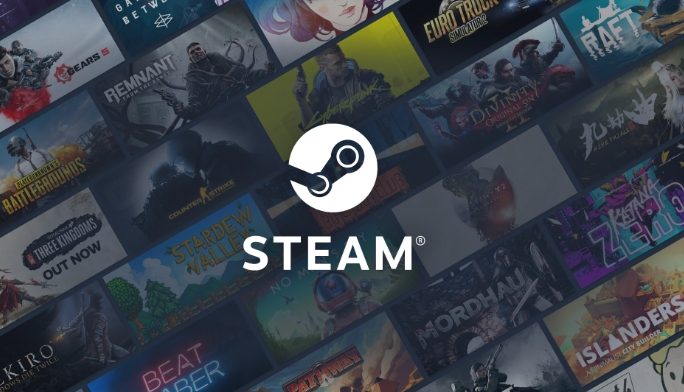
3。更新图形驱动程序
过时或配置不正确的图形驱动程序可以干扰Steam的UI渲染过程,该过程取决于OpenGL和相关组件。
- 使用
lspci | grep VGA。 - 对于NVIDIA用户,请通过
sudo ubuntu-drivers autoinstall或“其他驱动程序”工具安装最新的驱动程序。 - 对于AMD或Intel,请确保Mesa是最新的:
sudo apt upgrade mesa-vulkan-drivers mesa-vulkan-drivers:i386。

4。使用调试环境变量启动Steam
设置特定的环境变量可以绕过有问题的库加载序列并帮助识别根本原因。
- 从终端发射蒸汽,并以:
LD_PRELOAD='/usr/lib/i386-linux-gnu/libstdc .so.6 /usr/lib/i386-linux-gnu/libgpg-error.so.0 /usr/lib/i386-linux-gnu/libgcrypt.so.20' steam - 这迫使装载机使用关键库的已知良好版本。
ld_preload可以暂时解析符号版本问题。
5。使用Steam Beta或替代发布选项
Beta客户端可能包括用于库加载问题的修复程序。另外,启动选项可以跳过有问题的初始化步骤。
- 导航到〜/.steam/root/and Rename packageless_client_install_mark,以触发完整的重新下载。
- 如果可以访问,请通过Steam客户端设置启用Steam Beta,或者手动编辑〜/.Steam/registry.vdf。
- 尝试使用
steam --reset清除UI状态并强制重新加载。
以上是如何修复蒸汽'无法在Linux上加载Steamui.so”的详细内容。更多信息请关注PHP中文网其他相关文章!

热AI工具

Undress AI Tool
免费脱衣服图片

Undresser.AI Undress
人工智能驱动的应用程序,用于创建逼真的裸体照片

AI Clothes Remover
用于从照片中去除衣服的在线人工智能工具。

Clothoff.io
AI脱衣机

Video Face Swap
使用我们完全免费的人工智能换脸工具轻松在任何视频中换脸!

热门文章

热工具

记事本++7.3.1
好用且免费的代码编辑器

SublimeText3汉化版
中文版,非常好用

禅工作室 13.0.1
功能强大的PHP集成开发环境

Dreamweaver CS6
视觉化网页开发工具

SublimeText3 Mac版
神级代码编辑软件(SublimeText3)
 如何修复Windows更新错误0x8024A203
Jul 26, 2025 am 07:43 AM
如何修复Windows更新错误0x8024A203
Jul 26, 2025 am 07:43 AM
WindowsUpdate错误代码0x8024a203可通过以下方法解决:1.检查网络连接和代理设置,确认能正常访问微软网站,关闭代理改用直连;2.清除WindowsUpdate缓存,停止服务后删除SoftwareDistribution文件夹内容再重启服务;3.使用SFC和DISM工具修复系统文件,依次执行sfc/scannow、DISM/Online/Cleanup-Image/ScanHealth和DISM/Online/Cleanup-Image/RestoreHealth命令;4.调整
 如果您关闭文件夹,Windows 11可以更快地打开文件资源管理器中的大文件夹
Jul 24, 2025 am 12:02 AM
如果您关闭文件夹,Windows 11可以更快地打开文件资源管理器中的大文件夹
Jul 24, 2025 am 12:02 AM
文件资源管理器在 Windows 11 中明显比 Windows 10 更慢,而今年二月的一次更新甚至让部分用户的文件管理器出现异常。目前尚不清楚微软何时会优化这个“现代化”的文件资源管理器,但关闭自动文件夹识别功能,可能在打开包含大量文件的文件夹时带来显着的性能提升。自动文件夹识别功能并非 Windows 11 新增的特性。早在 Windows XP 时代,微软就已在资源管理器中引入了这一功能,目的是根据文件夹中的内容类型自动应用合适的显示模板。例如,当某个文件夹主要包含图片或视频时,系统会默
 如何在Google Chrome中解决黑屏问题?
Aug 06, 2025 pm 12:22 PM
如何在Google Chrome中解决黑屏问题?
Aug 06, 2025 pm 12:22 PM
DisablehardwareaccelerationbygoingtoChromeSettings→Systemandtogglingoff"Usehardwareaccelerationwhenavailable",thenrelaunchChrome.2.UpdategraphicsdriversviaDeviceManageronWindowsorSystemSettingsonmacOS,ordownloadthelatestversionfromthemanufa
 键盘上的音量键无法正常工作
Aug 05, 2025 pm 01:54 PM
键盘上的音量键无法正常工作
Aug 05, 2025 pm 01:54 PM
First,checkiftheFnkeysettingisinterferingbytryingboththevolumekeyaloneandFn volumekey,thentoggleFnLockwithFn Escifavailable.2.EnterBIOS/UEFIduringbootandenablefunctionkeysordisableHotkeyModetoensurevolumekeysarerecognized.3.Updateorreinstallaudiodriv
 Edge PDF查看器不起作用
Aug 07, 2025 pm 04:36 PM
Edge PDF查看器不起作用
Aug 07, 2025 pm 04:36 PM
testthepdfinanotherapptoderineiftheissueiswiththefileoredge.2.enablethebuilt inpdfviewerbyTurningOff“ eflblyopenpenpenpenpenpdffilesexternally”和“ downloadpdffiles” inedgesettings.3.clearbrowsingdatainclorwearbrowsingdataincludingcookiesandcachedcachedfileresteroresoreloresorelorsolesoresolesoresolvereresoreorsolvereresoreolversorelesoresolvererverenn
 如何修复胜利10蓝屏' irql_gt_zero_at_system_service”
Aug 13, 2025 pm 05:03 PM
如何修复胜利10蓝屏' irql_gt_zero_at_system_service”
Aug 13, 2025 pm 05:03 PM
首先更新或回滚驱动程序,1.进入安全模式;2.更新或回滚显卡、存储等驱动;3.运行Windows内存诊断工具检测RAM;4.使用sfc/scannow和DISM修复系统文件;5.卸载最近的软件或系统更新;6.运行chkdsk检查磁盘错误;7.使用BlueScreenView分析dump文件定位故障驱动;8.最后可尝试重置Windows保留文件,问题通常能解决。
 如何解决触摸板在Windows上无法正常工作?
Aug 05, 2025 am 09:21 AM
如何解决触摸板在Windows上无法正常工作?
Aug 05, 2025 am 09:21 AM
Checkifthetouchpadisdisabledbyusingthefunctionkey(Fn F6/F9/F12),adedicatedtogglebutton,orensuringit’sturnedoninSettings>Devices>Touchpad,andunplugexternalmice.2.UpdateorreinstallthetouchpaddriverviaDeviceManagerbyselectingUpdatedriverorUninstal
 Google Chrome密码管理器没有保存密码
Aug 02, 2025 pm 01:47 PM
Google Chrome密码管理器没有保存密码
Aug 02, 2025 pm 01:47 PM
Senurechrome的“ OffertoSavePasswords” Isenabledinsettings> autofillandpasswords> passwordManager.2.SignIntoyourgoogleAccouncLeaCcountTandTurnonSyncwithPassWordsIncludedEdedEddundEndunderSyncandGoogleServices.3.disableConflictingExtensionslictingExtensionslikextensionslikethirikethirikethird-partast-partypasswordmanagersorrorsorrorsor wordmanagersorrorsorrorsorrorsorrorsorrorsor.







